|
烦恼啊,发现自己拍照的时候经常会穿帮,把不该拍的东西拍进来。不是这里多个人就是背景太杂乱,很是纠结,因为这点小小的瑕疵而常常销毁证据(傻照绝不外传)怨念......现在经高人指点学了一招,很"邪恶"的选择眼不见为净,把一切不和谐全部"剪掉"消灭,只要留下最美的。

这张照片最明显的破绽就是被单……还掉下来了,被人发现在厕所了,看我神速用美图秀秀的剪裁功能,把不和谐的统统消灭。
1.先用美图秀秀打开这张照片,点击菜单栏中的"裁剪"工具。

2.进入裁剪编辑框后,很直观的可以看到一个带4个圆角的矩形,这里就是默认的裁剪区域,我们可以随意的移动矩形位置,还可以通过拉伸4个角来调整剪裁尺寸。
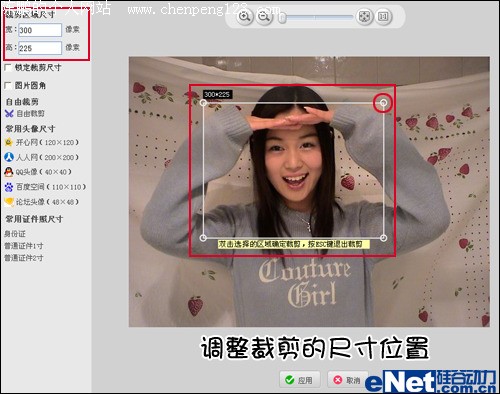
小贴士:大家还可以在裁剪编辑框的左上角,调整固定的尺寸像素哦!
3.确定要剪裁的区域后,点击"应用"或者双击选中照片区域就完成了。裁剪掉尴尬的背景,是不是可爱了很多,消灭床单和瓷砖的证据谁会知道?哦ye!
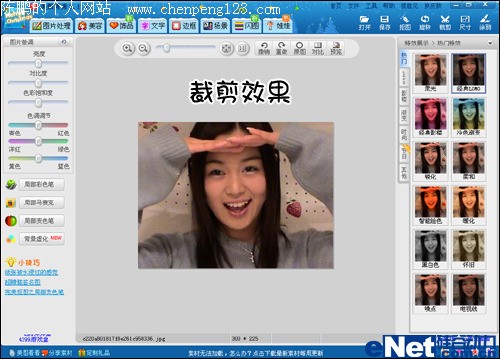
此外,经过我细心的观察,发现剪裁编辑框左侧还提供了很多常用头像尺寸,连身份证和证件的尺寸都有哦,嘿嘿这样就省去了自己调整设置的麻烦了。
1.先来试试人人网的头像,比例很适中,可以有!
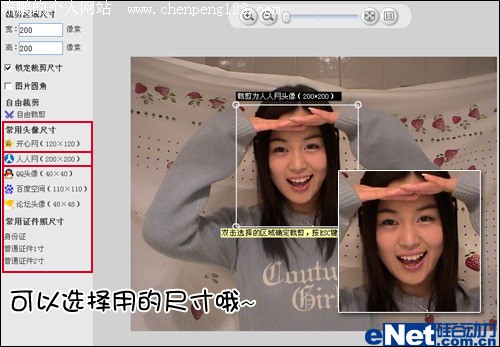
2.等等,貌似有新发现,传说中的圆角裁剪!!选中"图片圆角"后裁剪图片应用后,就会变成圆角的啦。很多唯美的图签都是这样的,圆润的感觉好喜欢。
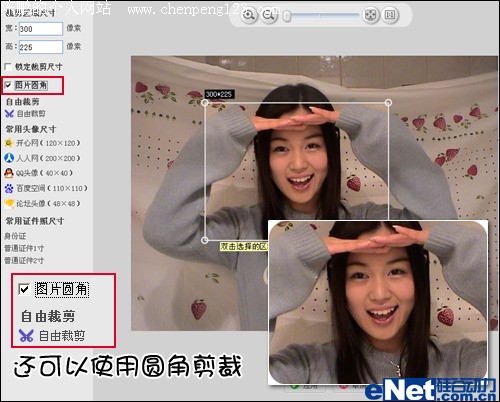
3.再来换个开心网的头像尺寸试试,一定很炫,别人会不会很奇怪怎么头像是圆的。。。。嘎嘎嘎嘎嘎,打死也不说。
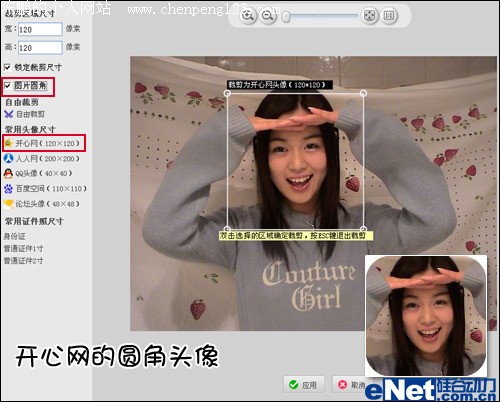
最终效果

俗话说,办法都是人想出来的,只要用心没有难事儿!谁说菜鸟小白就啥都不会了,有的是法子来整。发现细节的亮点,烂图也能把它变成好图。总结,裁剪很好用,小白也会用。
|

